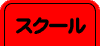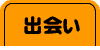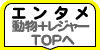[ 登録までの流れ ]
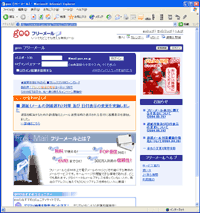
|
1.
Gooフリーメールのトップページ。(画面)
登録済みのユーザーは、ここからIDとPasswordを入力して、ログインする。
まだ、アカウントを持たないので、右上の「新規登録」ボタンをクリックした。
|

|
|
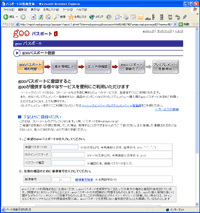
|
2.
”Gooパスポート”の登録画面になった。(画面)
Hotmailを使うためには”MSNパスポート”に登録しなければならないのと一緒で、Gooもフリーメールを使うためにはGooが提供するサービス全体の登録をすませなければならないらしい。
まずは、この画面から、希望IDとログインパスワードと郵便番号を記入して、規約に同意する。
|

|
|
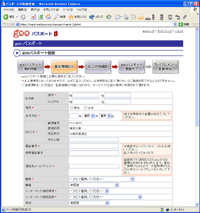
|
3.
個人情報の記入画面。
住所、氏名、電話番号…など、記入する。
「興味ある分野」のチェックも必須。
どうやら、フリーメールに登録すると、ある程度は広告メールを受け取らなければならないらしい。
まぁ、広告で運営している無料サービスだから、この程度は、しょうがないか。
|

|
|
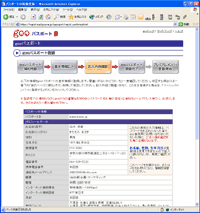
|
4.
記入した項目の確認画面。
|

|
|
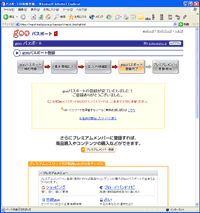
|
5.
登録完了を告げる画面。
確認メールも受けることもなく登録が完了した。
(これじゃ、登録時のメールアドレスもウソでも大丈夫なのでは…?)
もう、この瞬間から、フリーメールを使うことが出来る。
Gooフリーメールのトップページにアクセスしてから、このページにたどりつくまで、わずか数分。
こりゃ、簡単だわ。
|

|
|
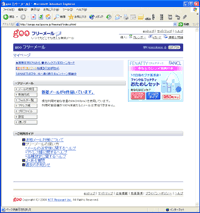
|
6.
さっそく、メールボックスをのぞいてみた。
新着メッセージ0件。
そりゃ、そうだわな。
この他にも、Gooパスポートに登録したことによって、Gooが提供するさまざまなサービスを利用できるようになった。
じっくりと、Gooのトップページを読んでみると、ブログやホームページも無料でもてるようだ。
Gooって、実は、なかなか、使えるサイトなのかも。再発見。
|